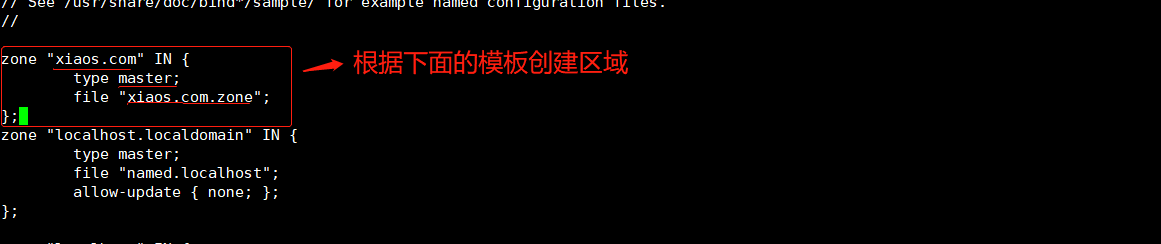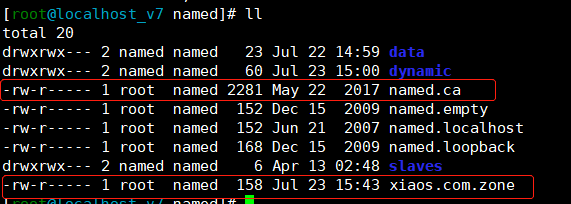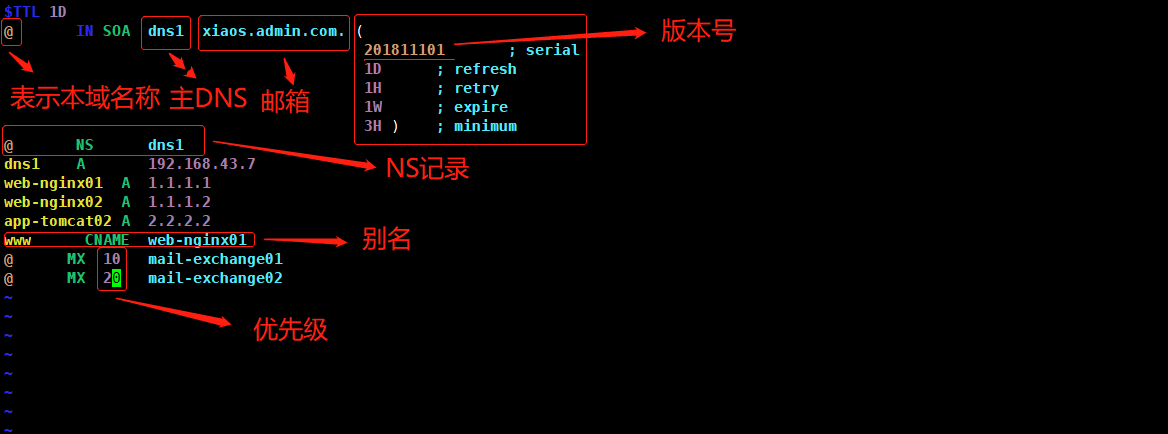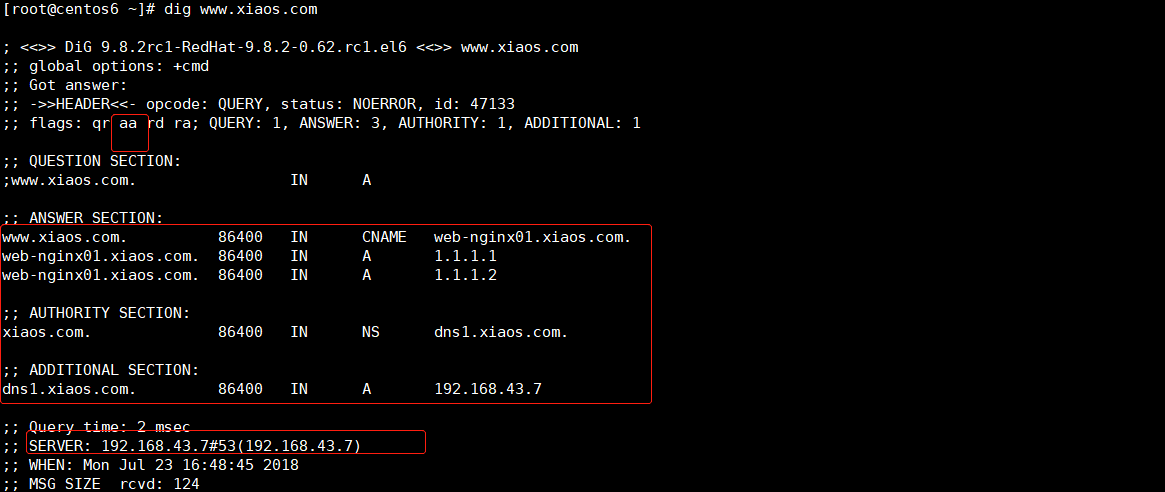环境
准备最少两台主机
一台当DNS服务器,一台当客户机
如:192.168.43.7这台主机当DNS服务器,192.168.43.6这台主机当客户机
安装DNS服务
yum install -y bind # #
备注:实现先关闭防火墙
开启服务
systemctl start named # #
更改主配置文件
vim /etc/named.conf # #
重新加载配置文件
rndc reload # #
编辑区域文件
vim /etc/named.rfc1912.zones #这个是专门存放区域文件的配置文件 #
备注:
上图第一个行线是:域名
第二个:类型,master表示主
第三个:存放名称与IP地址对应关系的存放文件,一会要创建这个文件
创建上图中定义的文件
cd /var/named/ #在这个目录下创建 touch xiaos.com.zone # #
备注:这里要注意的是文件的属性
编辑xiaos.com.zone区域文件
vim xiaos.com.zone # #
备注:这里要注意的是
@:表示本域名,如果写全的话是xiaos.com.(加点表示不用补全了,要是不加. 的话,它会在后面又补上xiaos.com)
每个记录都有五项内容,重复可以从上面补齐,
dns1是说主谁是主DNS服务器,写全的话是dns1.xiaos.com.
邮箱中因为@符号有特殊意义所有用.代替
一个名称对应多个IP是负载均衡(改正:图中web-..02改为01)
版本号最重要,决定主从同步,信息改了,必须改版本号,
优先级,值最小优先级越高
检查配置文件
named-checkconf #检查的是主配置文件以及.rfc1912.zones
检查数据库文件
named-checkzone xiaos.com xiaos.com.zone #写上 检查的域名 和域文件
备注:这里注意域文件的路径
重新生效服务
rndc reload # #
测试
把192.168.43.6主机DNS指向192.168.43.7主机
在客户机上执行测试
dig www.xiaos.com # #
--成功